下面图老师小编跟大家分享Photoshop制作漂亮的古典插画美女,一起来学习下过程究竟如何进行吧!喜欢就赶紧收藏起来哦~
制作的过程中有任何疑问可以加作者的交流QQ群:22545394。
原图
最终效果
1、打开原图,给人物简单磨下皮(执行:滤镜 杂色 减少杂色,数值自定)。然后按Ctrl + M适当把人物调白一点。
(本文来源于图老师网站,更多请访问https://m.tulaoshi.com/psxpcl/)2、用涂抹工具对人物的嘴唇进行涂抹,然后用加深/减淡工具调出明暗部分。
(本文来源于图老师网站,更多请访问https://m.tulaoshi.com/psxpcl/)3、这次我们讲下头发的制作过程,新建一个图层,首先用钢笔工具勾出一条白色的发丝。
4、然后复制这根发丝按顺序排列。

6、合并刚才复制的头发图层,然后把合并后的图层复制一层,移动下。
7、向下合并图层,执行:滤镜 模糊 高斯模糊,数值为0.3。
8、稍微跳下不透明度,让头发更自然。
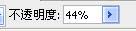
9、画上人物的睫毛,画法和头发差不多。
10、打上古典诗词完成最终效果。










![]()












![]()

